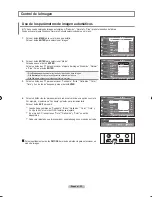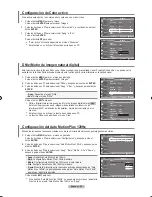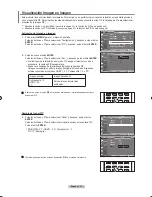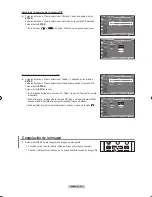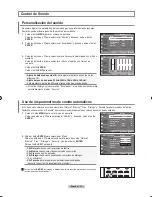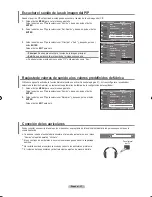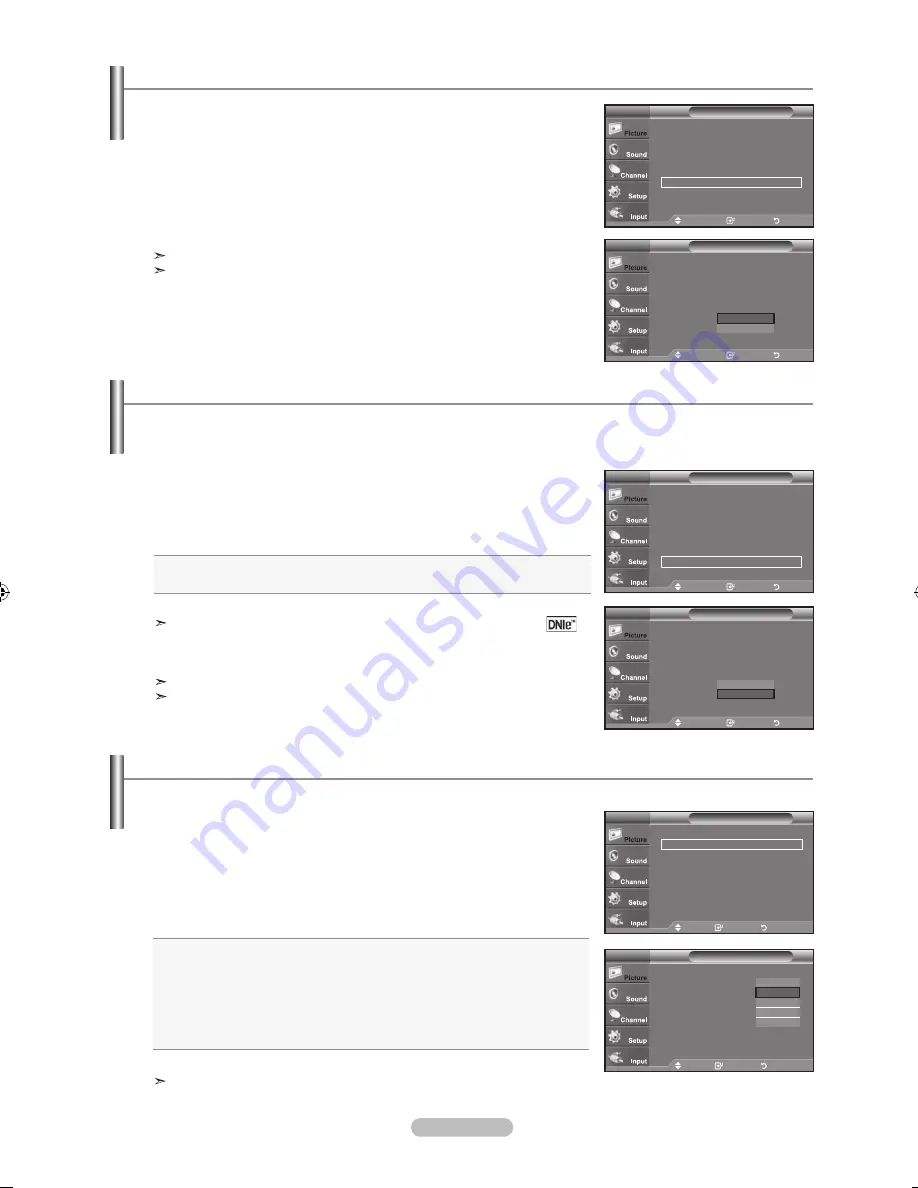
Español -
1. Pulse el botón
mEnU
para ver el menú.
Pulse el botón
EntEr
para seleccionar “Imagen”.
2. Pulse los botón ▲ o ▼ para seleccionar “Color activo” y, a continuación, pulse el
botón
EntEr
.
3. Pulse los botón ▲ o ▼ para seleccionar “Apag.” o “Enc.”.
Pulse el botón
EntEr
.
Pulse el botón
ExIt
para salir.
"Color activo" sólo está disponible en el modo "Dinámico".
Esta función no se activa si la fuente de entrada es un PC.
Configuración de Color activo
dnIe (motor de imagen natural digital)
Este televisor incluye la función DNIe con el fin de conseguir una gran calidad visual. Si ajusta DNIe en Enc., se puede ver la
pantalla con la función DNIe activada. Mediante esta función podrá ver la diferencia en la calidad visual.
Si se activa esta opción, los colores azul y verde se ven más vívidos.
.
Pulse el botón
mEnU
para ver el menú en pantalla.
Pulse el botón
EntEr
para seleccionar “Imagen”.
.
Pulse los botón ▲ o ▼ para seleccionar “DNIe” y, después, pulse el botón
EntEr
.
.
Pulse los botón ▲ o ▼ para seleccionar “Apag.” o “Enc.” y, después, pulse el botón
EntEr
.
•
apag.
: Desactiva el modo "DNIe".
•
Enc.
: Activa el modo "DNIe".
Pulse el botón
ExIt
para salir.
DNIe
TM
(Digital Natural Image engine, Motor de imagen digital natural)
Esta función proporciona una imagen más detallada con reducción de
interferencias 3D, ampliación de los detalles, mejora del contraste y de los
blancos.
Esta función no se activa si la fuente de entrada es un PC.
La función DNle no se admite en el modo “Cine”.
Imagen
tV
mover
Ingresar
regresar
▲Más
tono Color : frío
►
Configuración detallada
►
tamaño
: :
►
digital nr
: auto
►
Color activo : Enc.
►
dnle
: Enc.
►
▼Más
mover
Ingresar
regresar
Imagen
tV
▲Más
tono Color : frío
Configuración detallada
tamaño
: :
digital nr
: auto
Color activo : Enc.
dnle
: Enc.
▼Más
apag.
Enc.
Imagen
tV
mover
Ingresar
regresar
▲Más
tono Color : frío
►
Configuración detallada
►
tamaño
: :
►
digital nr
: auto
►
Color activo : Enc.
►
dnle
: Enc.
►
▼Más
Imagen
tV
mover
Ingresar
regresar
▲Más
tono Color : frío
Configuración detallada
tamaño
: :
digital nr
: auto
Color activo : Enc.
dnle
: Enc.
▼Más
apag.
Enc.
Configuración del Auto Motion Plus 120Hz
Elimina los retrasos de las escenas rápidas con mucho movimiento para conseguir imágenes más claras.
.
Pulse el botón
mEnU
para ver el menú en pantalla.
Pulse los botón ▲ o ▼ para seleccionar “Configuración” y, después, pulse el
botón
EntEr
.
.
Pulse los botón ▲ o ▼ para seleccionar “Auto Motion Plus 120Hz” y, después, pulse
el botón
EntEr
.
.
Pulse los botón ▲ o ▼ para seleccionar “Apag.”, “Bajo”, “Medio”, “Alto” o “Demo” y,
después, pulse el botón
EntEr
.
•
apag.:
Desactiva Auto Motion Plus 120Hz.
•
Bajo
: Configura Auto Motion Plus 120Hz al mínimo
•
medio
: Configura Auto Motion Plus 120Hz con el valor medio.
•
alto
: Configura Auto Motion Plus 120Hz al máximo.
•
demo
: Muestra la diferencia entre los modos activado y desactivado de "Auto
Motion Plus 120Hz". La pantalla después de aplicar "Auto Motion Plus 120Hz"
aparece en la pantalla izquierda.
Pulse el botón
ExIt
para salir.
Si se habilita “Auto Motion Plus 120Hz”, se puede producir ruido en la pantalla.
Si esto ocurre, ajuste “Auto Motion Plus 120Hz” en "Apag.".
mover
Ingresar
regresar
Imagen
tV
▲Más
auto motion Plus 0Hz : Bajo
►
reiniciar
: aceptar
►
mover
Ingresar
regresar
Imagen
tV
▲Más
auto motion Plus 0Hz : low
►
reiniciar
: aceptar
►
apag.
Bajo
medio
alto
demo
BN68-01310A-00Spa-0710.indd 29
2007-07-20 �� 1:03:27
Содержание LN-T7081F
Страница 93: ...This page is intentionally left blank ...
Страница 185: ...Cette page est laissée intentionnellement en blanc ...
Страница 277: ...Esta pagina se ha dejado en blanco expresamente ...